I denne veiledningen vil jeg vise deg hvordan du kan lage imponerende leppe-synkroniseringer med verktøyet Wav2Lip i Google Colab. Wav2Lip lar deg tilpasse leppebevegelsene til en person i en video til en ny lydfil. Enten du ønsker å modifisere din egen video eller eksperimentere med Deepfake-teknologi - mulighetene er nesten ubegrensede. La oss begynne og ha det gøy sammen!
Viktigste funn
- Wav2Lip er et kraftig verktøy som lar deg tilpasse leppebevegelser i videoer til nye lydinnhold.
- Du kan enkelt importere videoer fra YouTube, legge til din egen lydopptak og utføre produksjonsprosessen i Google Colab.
- Du trenger bare å følge noen enkle trinn for å oppnå profesjonelle resultater.
Trinn-for-trinn veiledning
Trinn 1: Åpne Google Colab og Wav2Lip
Først må du finne Wav2Lip-notatboken på GitHub. Denne notatboken er tilgjengelig på GitHub under navnet "Wav2Lip". Du kan besøke repo-siden for å få lenken til Colab-notatboken.
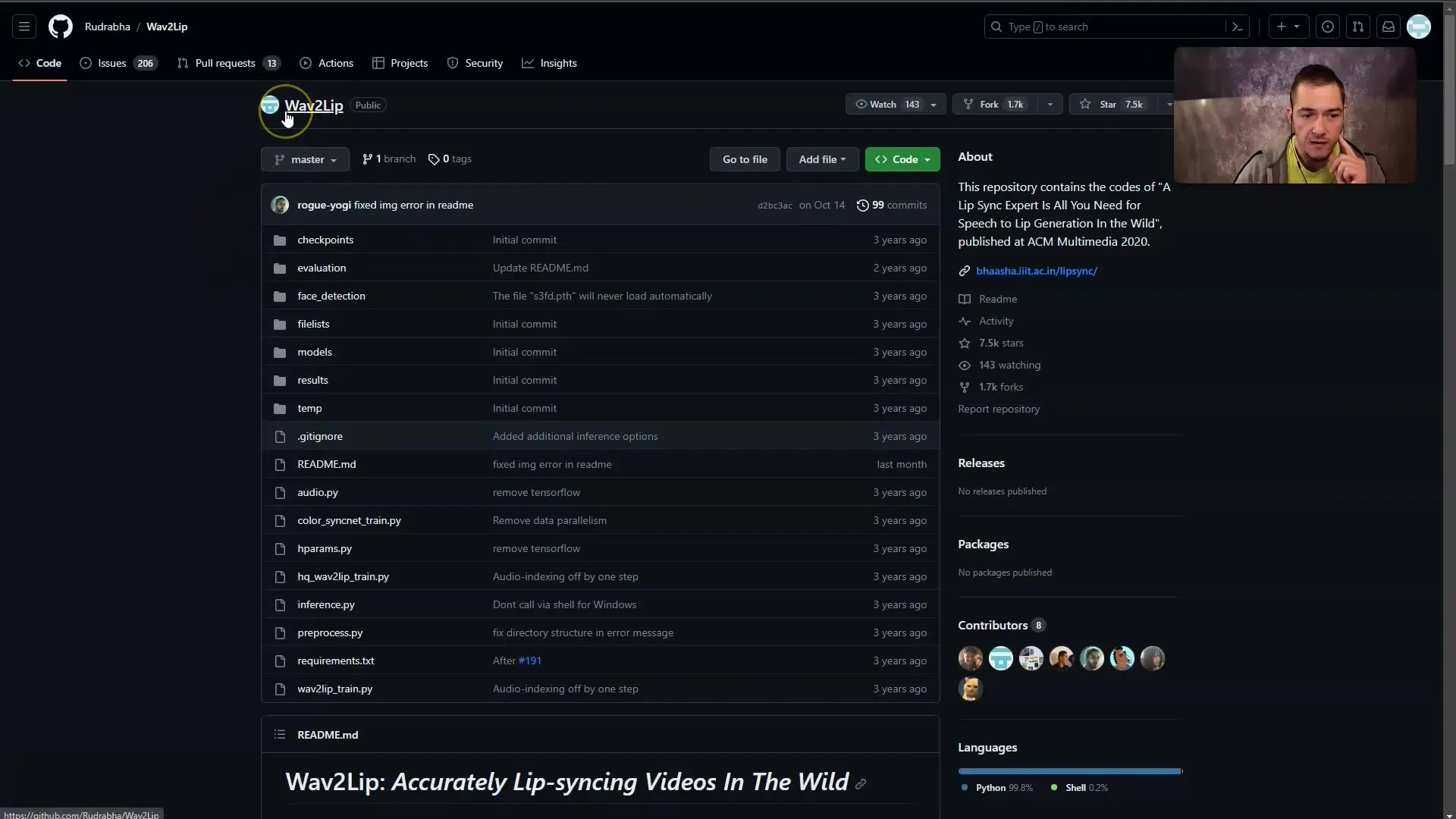
Trinn 2: Start notatboken
Når du har åpnet notatboken, må du forsikre deg om at du har valgt riktig kjøretidsmiljø. Forsikre deg om at GPU-kjøretiden er aktivert. Vanligvis er GPU-kjøretiden automatisk valgt, men du kan endre dette ved behov.
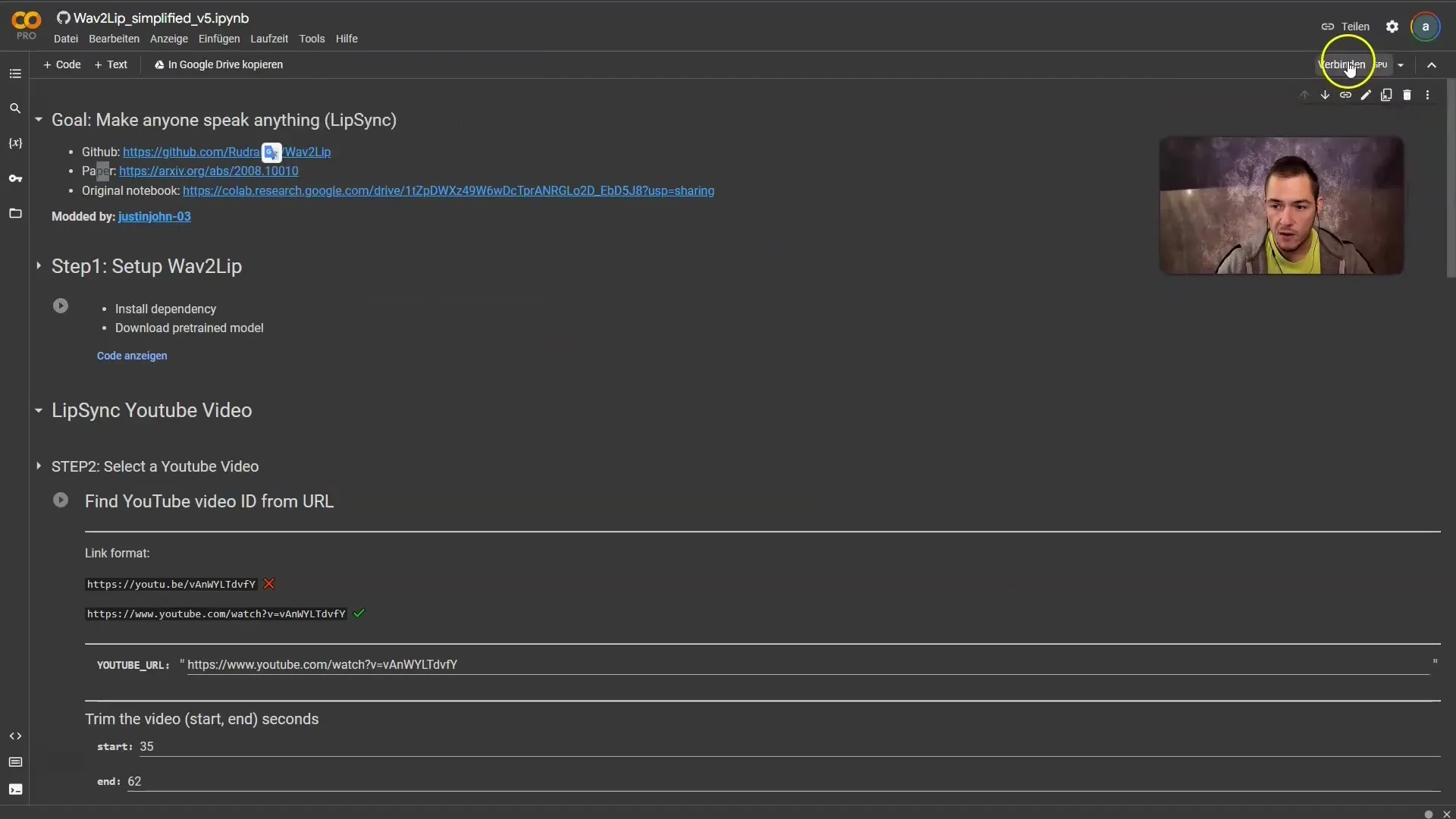
Trinn 3: Installer viktige biblioteker
I notatboken er det en seksjon der nødvendige biblioteker og avhengigheter installeres. Klikk på avspillingsknappen i denne cellen for å starte installasjonsprosessen. Dette tar bare noen minutter.
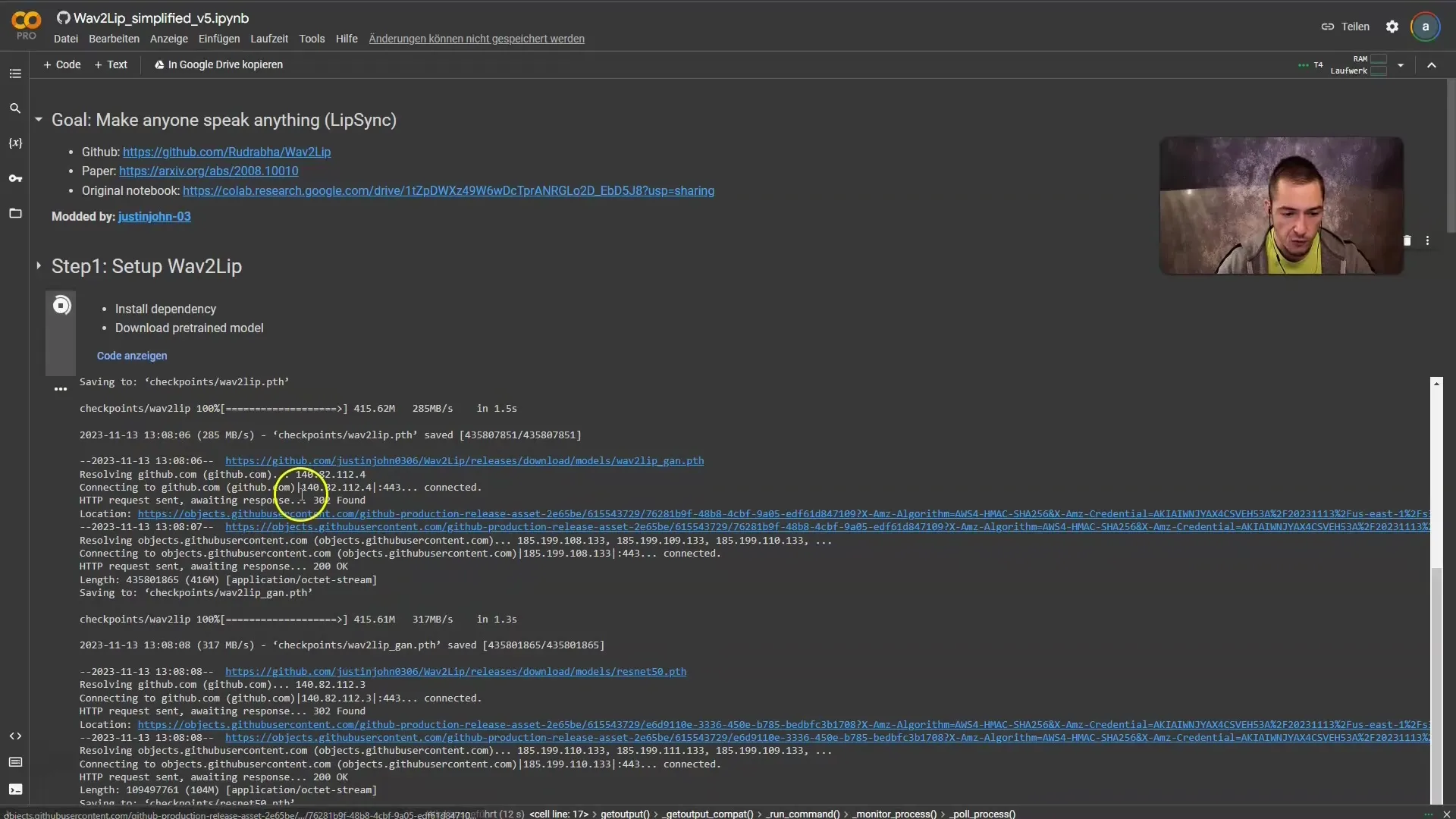
Trinn 4: Velg YouTube-video
Nå kan du velge YouTube-videoen du vil bruke for leppe-synkronisering. Kopier URL-en til videoen og lim den inn i det relevante feltet i notatboken. Sørg for at personens ansikt, hvis lepper du vil synkronisere, er synlig i hvert eneste bilde.
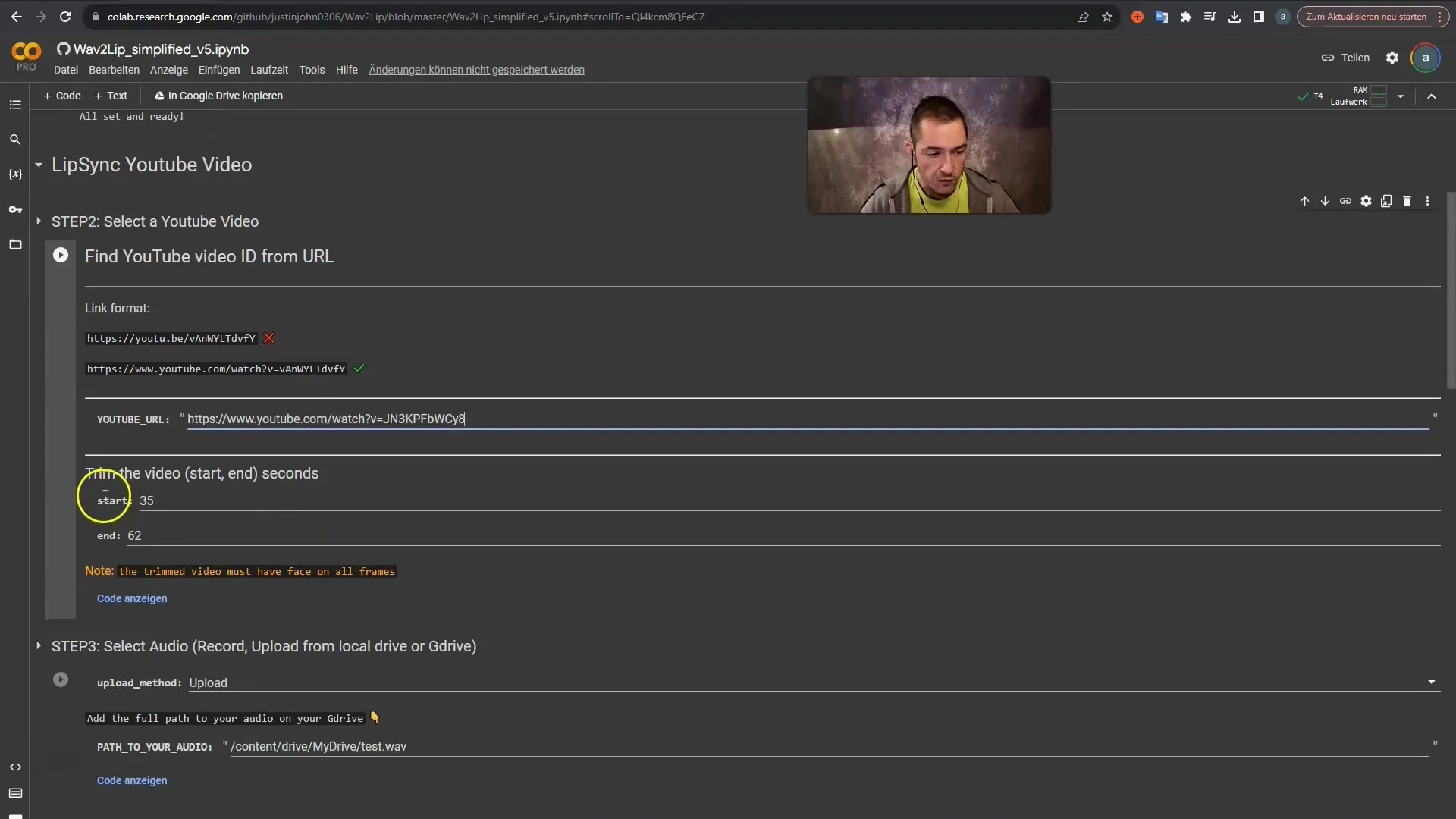
Trinn 5: Angi tidsområde for videoen
Definer start- og sluttidspunktet for leppe-synkroniseringsoperasjonen. For eksempel, hvis Elon Musk snakker i videoen du har valgt fra minutt 7 til 17, skriv inn denne tidsrammen. Pass på å beregne sekundene riktig slik at du bruker riktig del av videoen.
Trinn 6: Last ned videoen
Når URL-en er lagt inn og tidsrammen er definert, klikk på den relevante avspillingsknappen for å laste ned videoen. Nedlastingen kjører i bakgrunnen, og du kan følge med på fremdriften.
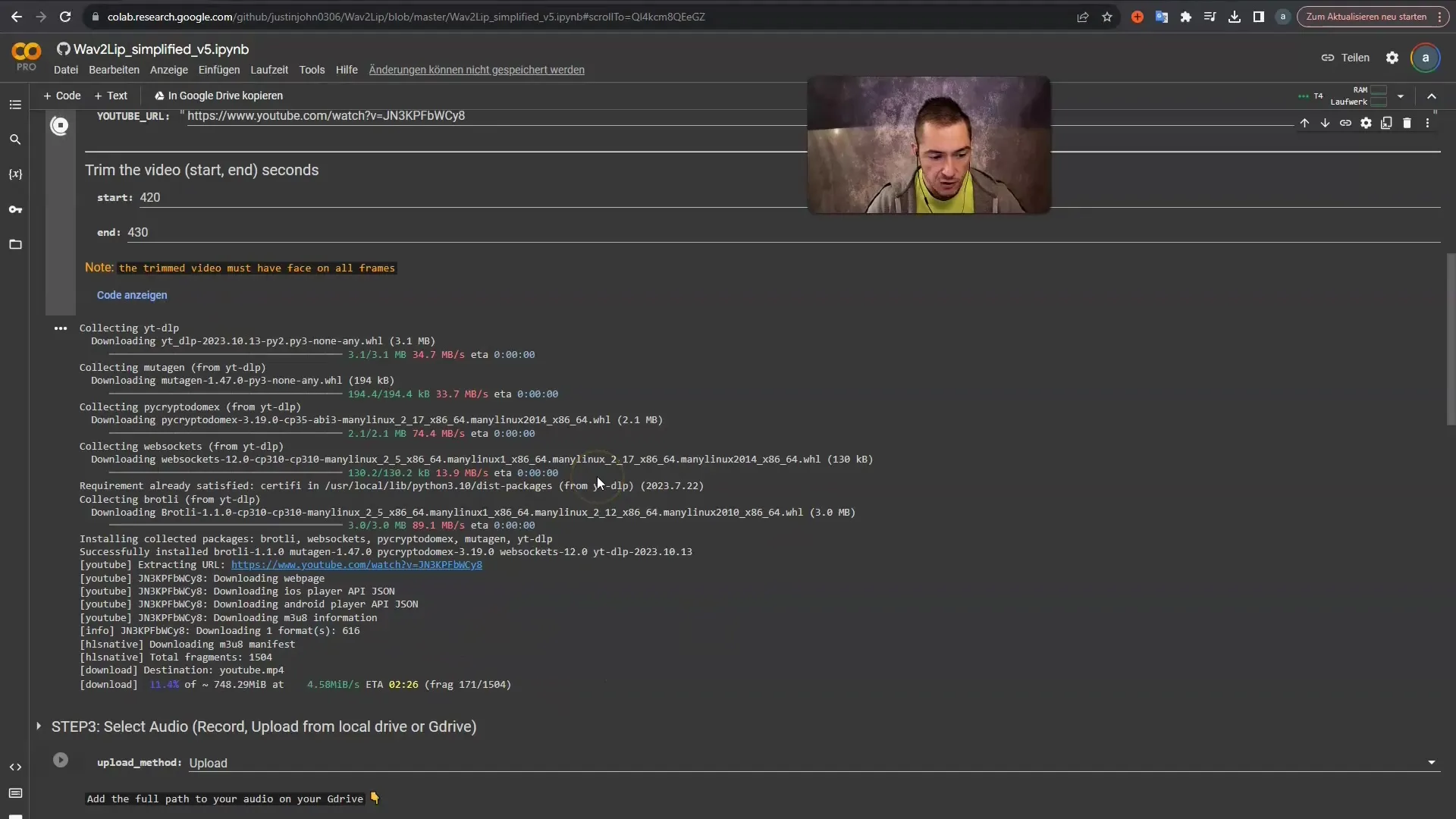
Trinn 7: Last opp lyd
Nå er det på tide å laste opp lyden din. Du kan lage en ny lydopptak eller bruke en eksisterende fil. Sørg for at lydformatet (f.eks. .wav eller .mp3) støttes. Koble til Google Drive for å raskt importere filen.
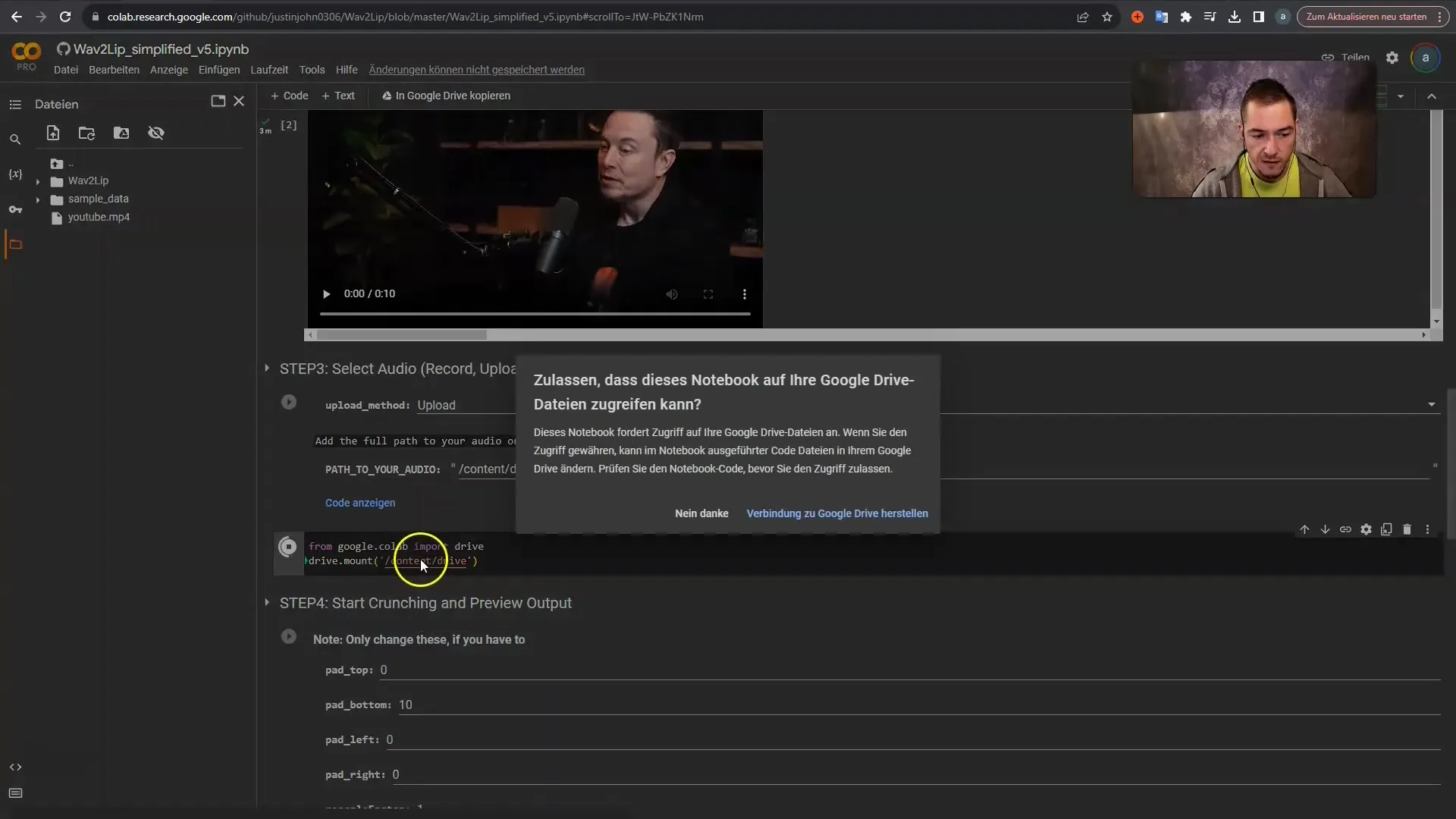
Trinn 8: Angi filsti for lydfilen
Etter at lydfilen er lastet opp, må du angi filstien til filen i notatboken. Dette steget er viktig for at notatboken skal kunne få tilgang til filen for å gjennomføre synkroniseringen.
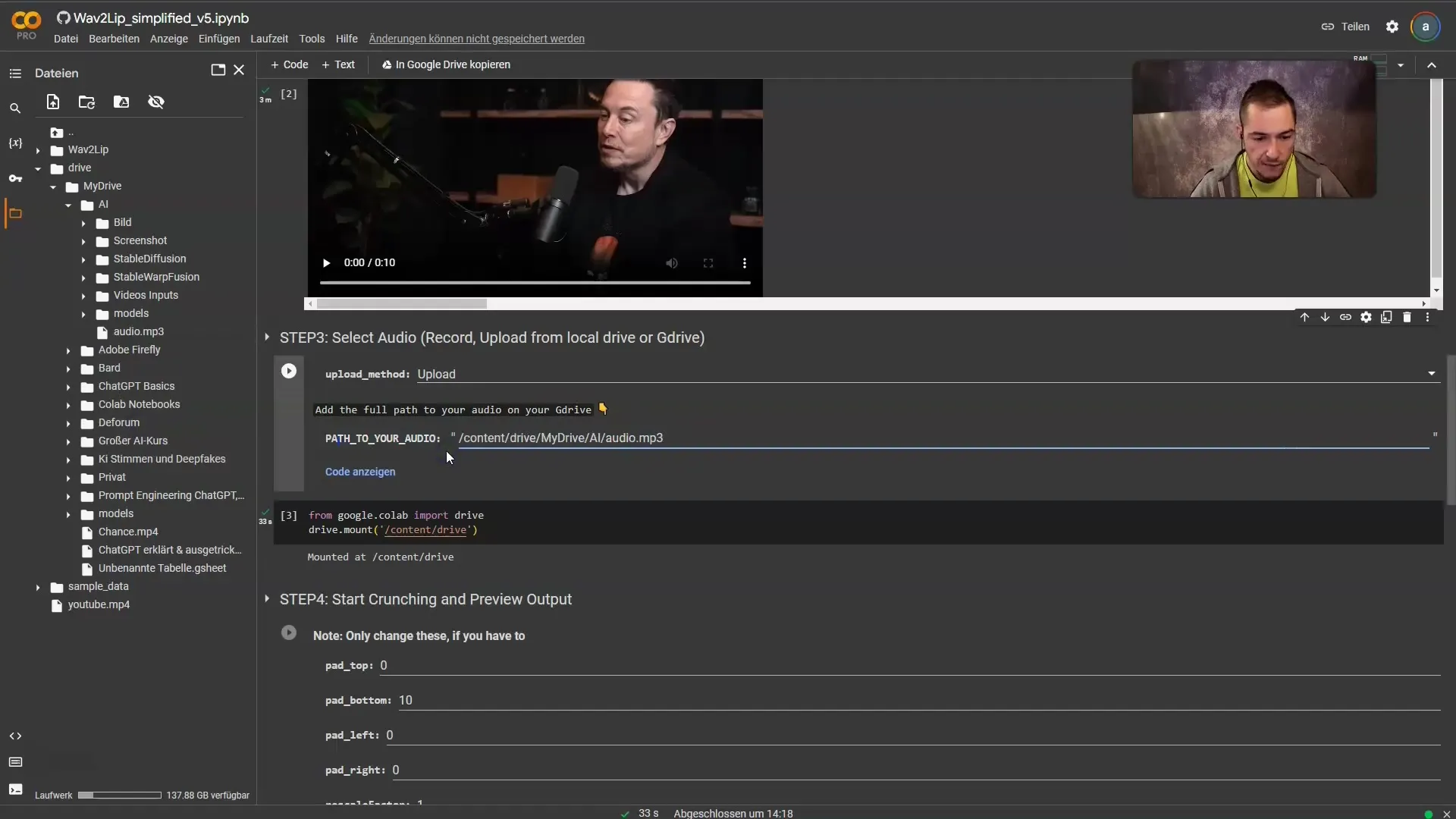
Trinn 9: Gjennomfør leppe-synkronisering
I neste steg kan du slå sammen de to filene (video og lyd). Klikk på avspillingsknappen i den siste cellen for å starte leppe-synkroniseringsprosessen. Dette kan ta noen minutter, avhengig av dataenes kompleksitet.
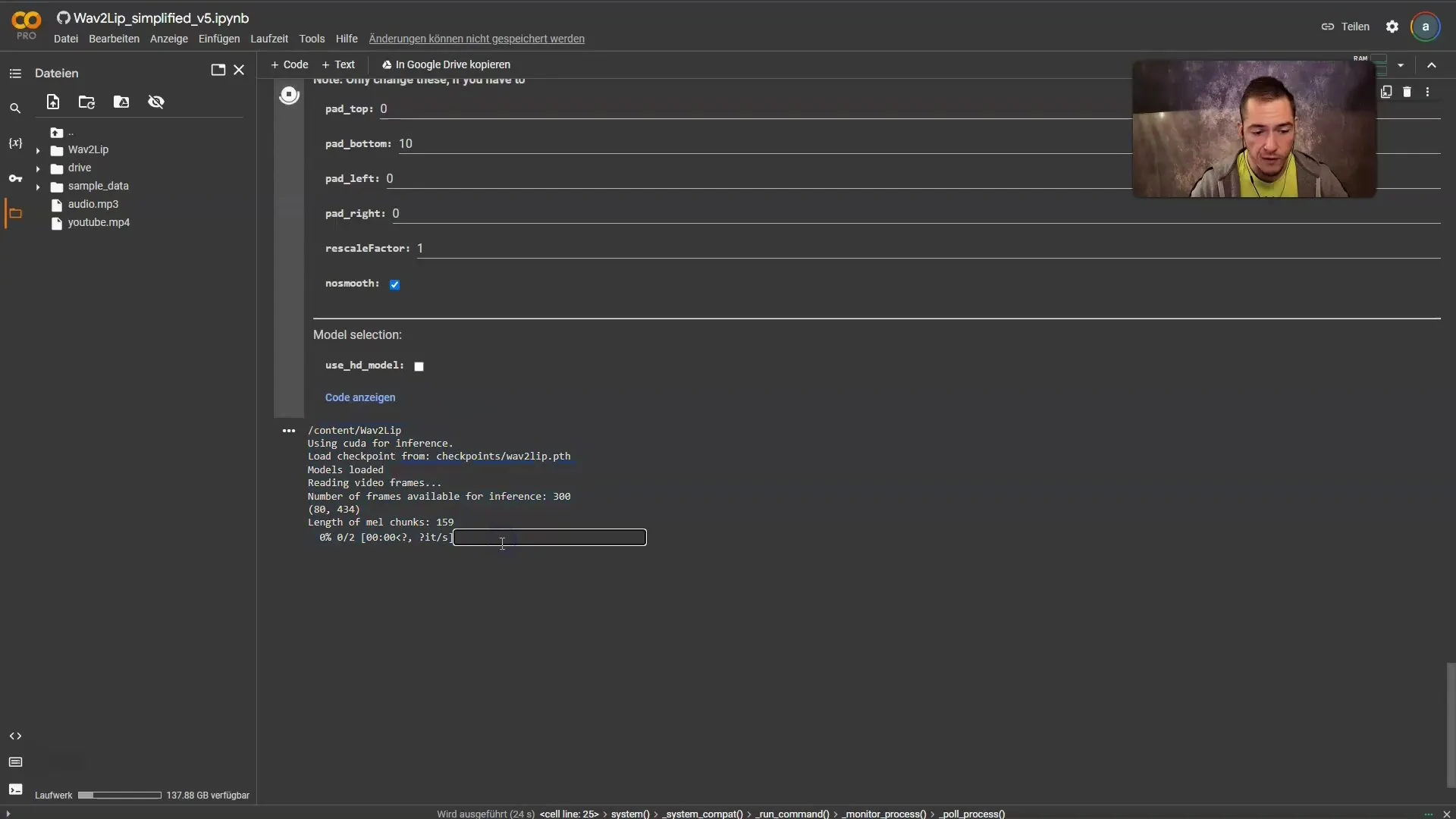
Trinn 10: Kontroller og last ned resultatet
Etter at lipsync-prosessen er fullført, kan du spille av og kontrollere resultatet. Hvis du er fornøyd, kan du lagre videoen på datamaskinen din ved å bruke menyen med de tre prikkene og klikke på "Last ned".
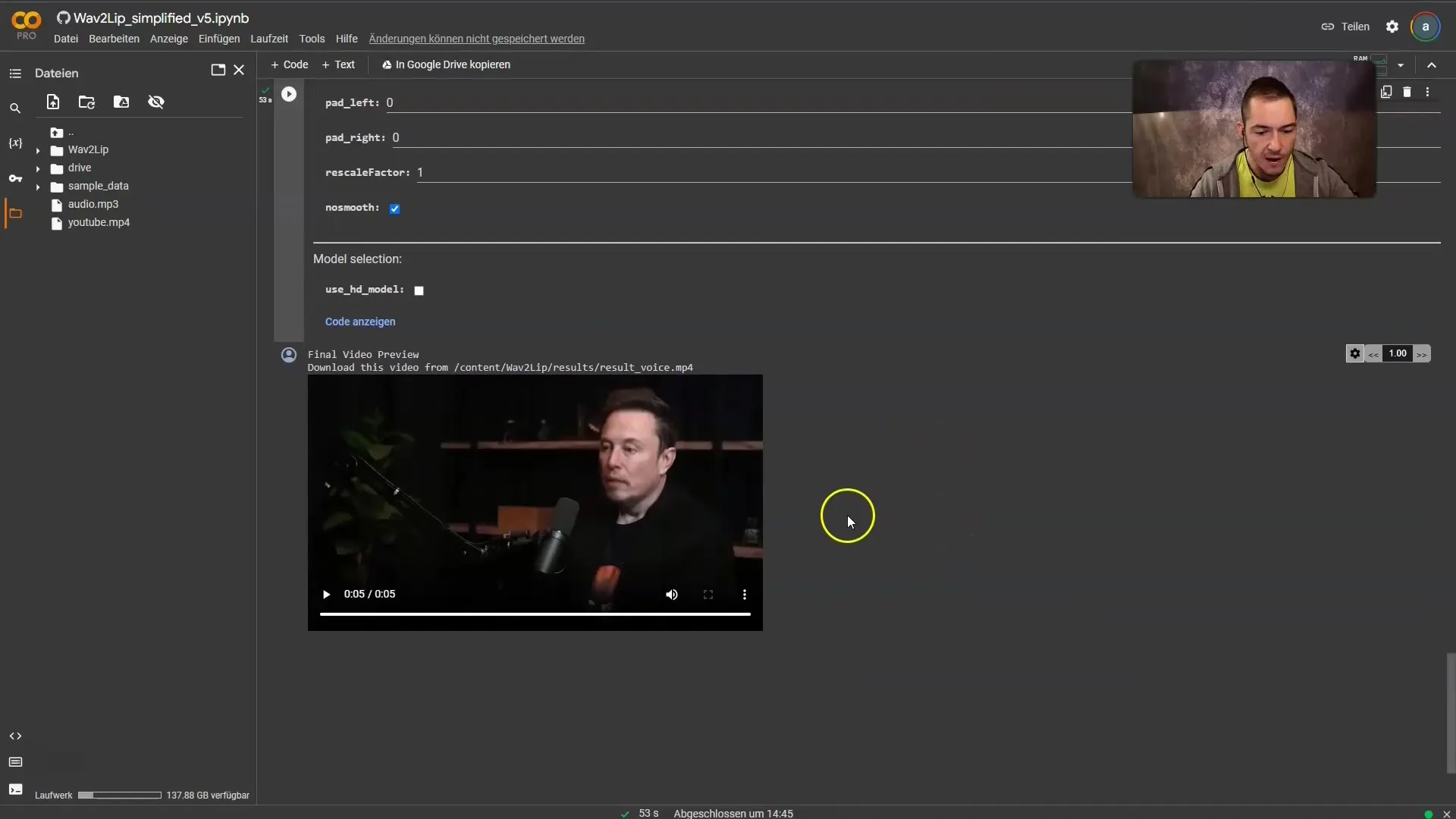
Oppsummering
I denne veiledningen har du lært hvordan du kan lage en video fra en lydfil med Wav2Lip i Google Colab. Du trenger bare å sette opp notatboken, laste ned videoen, laste opp lydfilen din og utføre synkroniseringen. Det er utrolig enkelt å lage kreative videoer med denne teknologien.
Ofte stilte spørsmål
Hva trenger jeg for å bruke Wav2Lip?Du trenger en Google-konto for å kunne bruke Google Colab, en URL for en YouTube-video og en lydfil i et støttet format.
Kan jeg bruke egne videoer?Ja, du kan også laste opp dine egne videoer og synkronisere dem med en lydfil etter eget valg.
Hvor lang tid tar det å lage en lipsync-sammenligning?Hele prosessen kan ta alt fra noen minutter til en halv time avhengig av internettforbindelsen og datamengden.


